Editor de carga de datos
Cree y ejecute scripts de carga de datos desde el editor de carga de datos y cree conexiones a fuentes de datos. Una vez que se hayan cargado los datos, estos estarán disponibles en la app para realizar análisis.
Haga clic en el Editor de carga de datos en la pestaña Preparar en la barra de herramientas superior para abrir el editor de carga de datos.
Editor de carga de datos
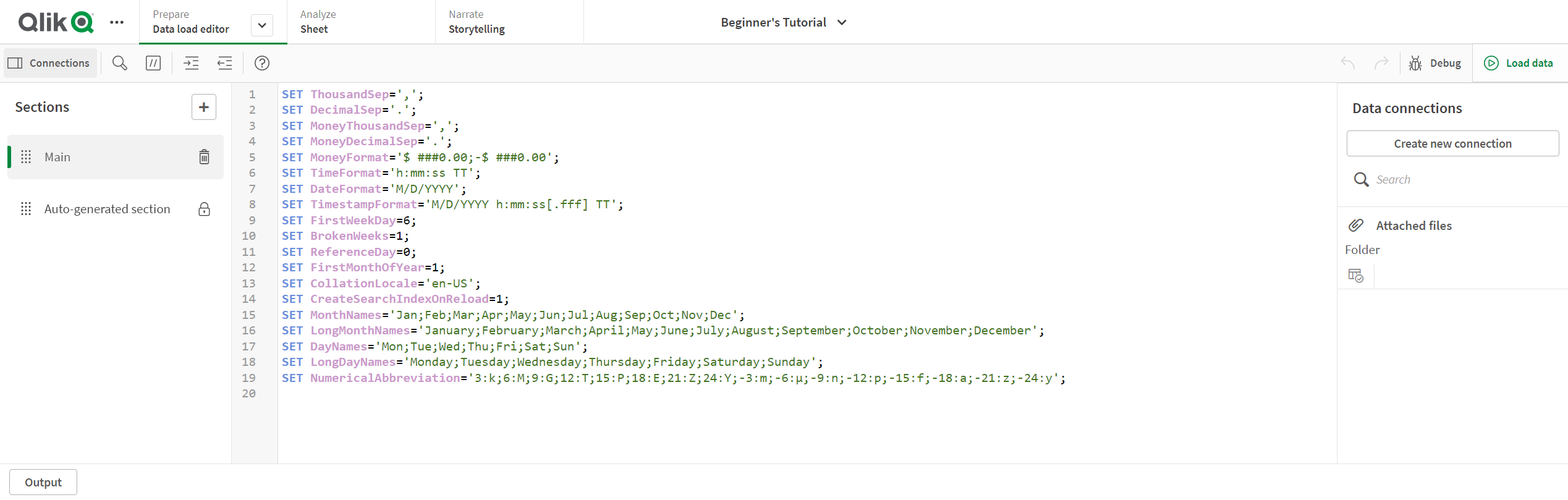
También se pueden generar scripts cuando carga datos usando el gestor de datos. No obstante, si necesita utilizar sentencias de script complejas, debe crear la secuencia de script manualmente en el editor de carga de datos.
Vea: Carga y transformación de datos con secuencias de script
Crear conexiones
Haga clic en Conexiones para abrir el panel Conexiones de datos. Haga clic en Crear nueva conexión para agregar una nueva conexión a su script.
Vea: Conectar con fuentes de datos
Crear y editar scripts
Escriba su código de script en el editor de script. Cada línea del script está numerada y el script viene codificado por colores según sus componentes de sintaxis.
| Elemento de IU | Descripción |
|---|---|
|
|
Busca y remplaza texto en el script. |
|
|
Comentar/descomentar. |
|
|
Indentar código. |
|
|
Desindentar código. |
|
|
Activa el modo de ayuda de la sintaxis. En el modo de ayuda podemos hacer clic en una palabra clave de la sintaxis (marcada en azul) en el editor, para acceder a una ayuda detallada de sintaxis. |
|
|
Deshace el último cambio realizado (se pueden deshacer múltiples pasos). |
|
|
Rehace el último Deshacer. |
Haga clic en para agregar una sección de script. Las secciones se ejecutan de arriba a abajo.
Haga clic en para depurar el script.
Vea:
Ejecutar scripts
Haga clic en el botón Cargar datos para ejecutar el script. Se abre un cuadro de diálogo para mostrar el progreso de la carga de datos y cualquier mensaje que se genere. Además, puede hacer clic en el botón Salida para ver el resultado.
Vea: Ejecutar el script para cargar datos
